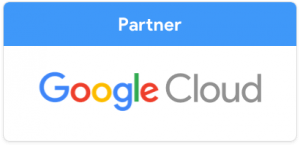Ideal para comenzar, un Hosting económico también puede ser de calidad.
Dominios
Hosting
Servidores VPS
-
Servidor VPS Oferta Pluson 11 Agosto, 2017Servidor VPS Medio Plus
Las ventajas de un servidor dedicado con el precio de un hosting compartido.
on 11 Agosto, 2017Servidor VPS Gold PlusConsiga el rendimiento de un servidor dedicado con la facilidad de un hosting compartido.
on 11 Agosto, 2017Servidor VPS Premium PlusAmplié sus Recursos de disco duro, memoria, CPU según tus necesidades en minutos.
on 11 Agosto, 2017Disponga de toda la potencia, privacidad y seguridad que te otorgan nuestros servidores VPS.
Dedicados
-
Servidor Dedicado OfertaServidor Dedicado Medio
Para aquellas empresas que necesitan un servidor físico para sus aplicaciones y sistemas.
Servidor Dedicado GoldAlta disponibilidad, Hardware de vanguardia, Fuentes de alimentación redundantes.
Servidor Dedicado PremiumA su disposición sistemas operativos de gran alcance, como Linux o Windows.
Rendimiento de alto nivel gracias al uso de nuestros potentes procesadores Intel Xeon.
Correo Google
Certificados SSL
Contacto
¿Necesitas ayuda?, ¡Contactanos!
Mesa Central +56 2 2582 1100
Lun a Vie de las 8 a las 22h
Sab 10:00 a las 14h
CLOSE
Trello: Optimiza la Gestión de tus Proyectos
Por Redacción HostingPlusPublicado en:

Trello es una herramienta de gestión de proyectos ampliamente utilizada por emprendedores y pequeñas y medianas empresas (PYMES) debido a su facilidad de uso y versatilidad. En este tutorial, aprenderás a utilizar Trello para optimizar la gestión de tus proyectos, mejorar la productividad y mantener a tu equipo alineado con los objetivos empresariales.
Creación de una Cuenta en Trello
Lo primero que necesitas hacer es crear una cuenta en Trello. Sigue estos pasos:
- Visita el sitio web de Trello: Dirígete a trello.com.
- Registro: Haz clic en “Registrarse” y completa los campos necesarios como nombre, correo electrónico y contraseña. También puedes registrarte usando tu cuenta de Google.
- Confirmación de Cuenta: Revisa tu correo electrónico para confirmar tu cuenta y completar el registro.
Crear un Tablero
Un tablero en Trello representa un proyecto o un área de trabajo específica. Para crear tu primer tablero:
- Inicia Sesión: Accede a tu cuenta de Trello.
- Nuevo Tablero: Haz clic en el botón “+” en la esquina superior derecha y selecciona “Crear nuevo tablero”.
- Nombrar el Tablero: Escribe un nombre descriptivo para tu tablero, por ejemplo, “Lanzamiento de Nuevo Producto”.
- Seleccionar un Fondo: Puedes elegir un color o una imagen de fondo para personalizar tu tablero.
- Crear: Haz clic en “Crear Tablero”.
Estructura del Tablero con Listas
Las listas en Trello son columnas dentro de un tablero que te ayudan a organizar tus tareas y etapas del proyecto. Un ejemplo común de listas es el método Kanban: “Por Hacer”, “En Progreso” y “Completado”. Para crear listas:
- Añadir Lista: Haz clic en “Añadir una lista” en el tablero.
- Nombre de la Lista: Escribe el nombre de la lista, como “Por Hacer”.
- Repetir: Añade tantas listas como necesites para tu flujo de trabajo.
Añadir Tarjetas
Las tarjetas en Trello son tareas o elementos de trabajo que se añaden dentro de las listas. Para añadir una tarjeta:
- Crear Tarjeta: Haz clic en “Añadir una tarjeta” en la lista correspondiente.
- Nombre de la Tarjeta: Introduce un título descriptivo para la tarea, como “Diseñar Logotipo”.
- Detalles de la Tarjeta: Haz clic en la tarjeta para añadir más detalles como descripción, fechas de vencimiento, etiquetas, miembros del equipo, checklist, y archivos adjuntos.
Gestión de Tarjetas
La gestión de tarjetas implica moverlas entre listas conforme avanza el trabajo y actualizar sus detalles. Aquí te explicamos cómo hacerlo:
- Mover Tarjetas: Arrastra la tarjeta desde una lista a otra, por ejemplo, de “Por Hacer” a “En Progreso”.
- Editar Tarjetas: Haz clic en una tarjeta para editar sus detalles, agregar comentarios o archivos adjuntos.
- Etiquetas y Miembros: Usa etiquetas de colores para categorizar tareas y asigna miembros del equipo a las tarjetas para delegar responsabilidades.
Uso de Power-Ups
Los Power-Ups son complementos que añaden funcionalidades adicionales a tu tablero de Trello, como integraciones con otras aplicaciones (Google Drive, Slack, etc.) y herramientas avanzadas (calendarios, automatizaciones, etc.). Para activar un Power-Up:
- Power-Ups: Haz clic en “Mostrar menú” en la esquina derecha del tablero y selecciona “Power-Ups”.
- Explorar Power-Ups: Busca y selecciona los Power-Ups que deseas activar, como el “Calendario”.
- Habilitar: Haz clic en “Agregar” para habilitar el Power-Up en tu tablero.
Automatización con Butler
Butler es la herramienta de automatización de Trello que permite crear reglas y comandos automáticos para facilitar la gestión de proyectos. Para configurar automatizaciones:
- Acceder a Butler: En el menú de Power-Ups, selecciona “Butler”.
- Crear una Regla: Elige una acción desencadenante (como mover una tarjeta a una lista) y define la acción automática (como agregar una etiqueta).
- Guardar y Activar: Guarda la regla y Butler se encargará de ejecutar la automatización cada vez que se cumpla el desencadenante.
Colaboración en Equipo
Trello es una herramienta colaborativa que permite trabajar en equipo de manera eficiente. Aquí te mostramos cómo invitar a miembros y colaborar en un proyecto:
- Invitar Miembros: Haz clic en “Invitar” en el menú del tablero y envía invitaciones por correo electrónico.
- Asignar Tareas: Asigna miembros a tarjetas específicas para delegar tareas.
- Comunicación: Usa los comentarios en las tarjetas para discutir detalles y proporcionar actualizaciones.
Monitoreo y Seguimiento
Para mantener el control del progreso del proyecto, Trello ofrece varias formas de monitoreo:
- Vista del Calendario: Activa el Power-Up de Calendario para ver las fechas de vencimiento de las tarjetas en un calendario.
- Filtros: Usa filtros para ver tarjetas asignadas a un miembro específico, tarjetas con una etiqueta específica, o tarjetas con fechas próximas de vencimiento.
- Tableros de Control: Crea tableros específicos para monitorear métricas clave y el progreso general del proyecto.
Consejos y Mejores Prácticas
Para maximizar la eficiencia en el uso de Trello, considera estos consejos:
- Mantén la Simplicidad: Evita complicar tus tableros con demasiadas listas y tarjetas. Mantén todo lo más sencillo y claro posible.
- Actualizaciones Regulares: Revisa y actualiza tus tarjetas y listas regularmente para mantener la información al día.
- Comunicación Abierta: Fomenta una comunicación abierta y frecuente dentro del equipo utilizando los comentarios y etiquetas en las tarjetas.
Trello es una herramienta poderosa y flexible que puede transformar la manera en que gestionas tus proyectos como emprendedor o PYME. Siguiendo estos pasos y aplicando las mejores prácticas, podrás optimizar la gestión de tus proyectos, mejorar la colaboración en equipo y alcanzar tus objetivos empresariales con mayor eficiencia.
Implementa estos conocimientos y observa cómo tu productividad y organización mejoran significativamente con el uso de Trello. ¡Empieza hoy y lleva tu gestión de proyectos al siguiente nivel!
Califica nuestro tutorial
Resolvemos tus dudas ahora mismo, llámanos
+56 2 2582 1100
Mesa Central +56 2 2582 1100 -
Emergencias: +56 9 93536578 -